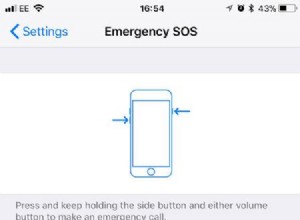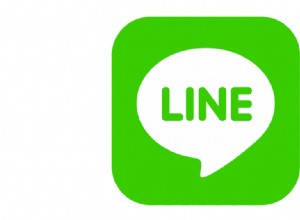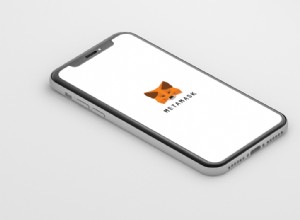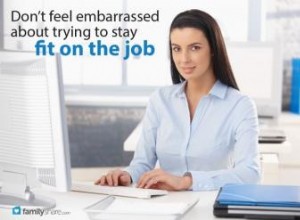لديك بريد إلكتروني نادم. الجميع يفعل. ربما كنت تعلم أنها كانت فكرة سيئة أو كارثة "الرد على الكل" في المرة الثانية التي تضغط فيها على إرسال. ولكن هذه هي الحياة؛ أنت تعيش ، تتعلم.
إلا إذا كان لديك Gmail ، هذا هو. بينما لا تستطيع Google اختراع آلة زمنية بالضبط ، يمكن لميزة "تراجع عن الإرسال" داخل Gmail أن تستدعي رسالة تم إرسالها عن طريق الخطأ.
تراجع عن الإرسال على سطح المكتب
تمت إضافة "تراجع عن الإرسال" إلى Gmail Labs منذ سنوات ، وأصبحت إحدى ميزات Gmail الرسمية القابلة للاشتراك في عام 2015. مع إطلاق Gmail الجديد العام الماضي ، أصبح Undo Send قيد التشغيل الآن افتراضيًا ولا يمكنك إلغاء تنشيطه . ولكن يمكنك تعديل المدة التي يتعين عليك فيها إلغاء إرسال بريد إلكتروني.
سجّل الدخول إلى Gmail وانقر على رمز الترس ( ) في الجزء العلوي الأيمن وحدد الإعدادات.
ضمن علامة التبويب "عام" ، قم بالتمرير لأسفل حتى تصل إلى "تراجع عن الإرسال". انقر على القائمة المنسدلة وحدد ما إذا كنت تريد أن يظهر خيار "تراجع عن الإرسال" لمدة 5 أو 10 أو 20 أو 30 ثانية بعد الضغط على إرسال.
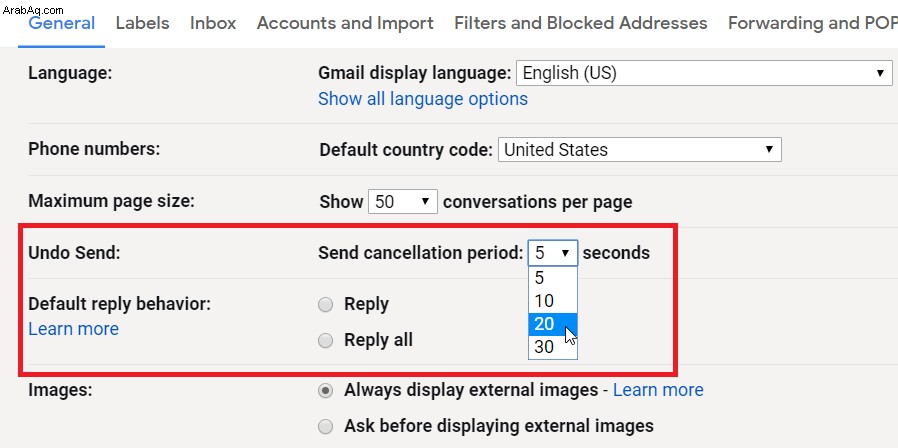
قم بالتمرير لأسفل وانقر فوق حفظ التغييرات. عند إرسال بريد إلكتروني ، سيظهر زر تراجع في أسفل اليسار. انقر فوق تراجع ، وسيعود البريد الإلكتروني كمسودة لك لمتابعة التحرير.
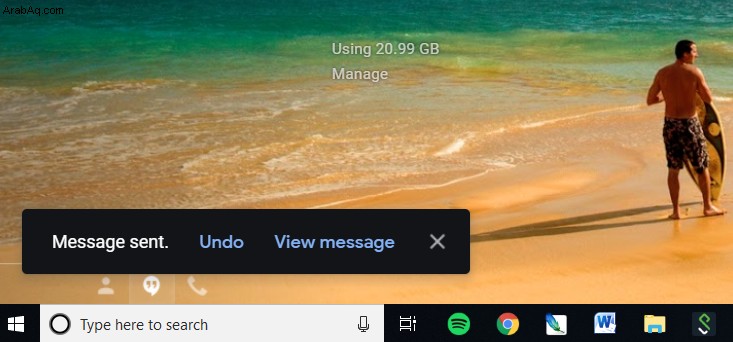
تراجع عن الإرسال من تطبيق Gmail
بمجرد إعداد الميزة على سطح المكتب ، سيتم تطبيق إعدادات التراجع عن الإرسال على تطبيقات Gmail للجوال لنظامي التشغيل iOS و Android. الآن كل ما عليك فعله هو تشغيل التطبيق ، وإنشاء بريد إلكتروني جديد ، وإرساله في طريقه المرح.
سيظهر ارتباط "تراجع" في الجزء السفلي من الشاشة ويبقى هناك لعدة ثوانٍ حددتها على سطح المكتب. انقر فوق "تراجع" للعودة إلى مسودتك. تبدو الواجهة متشابهة في نظامي iOS (يسار) وأندرويد (يمين).
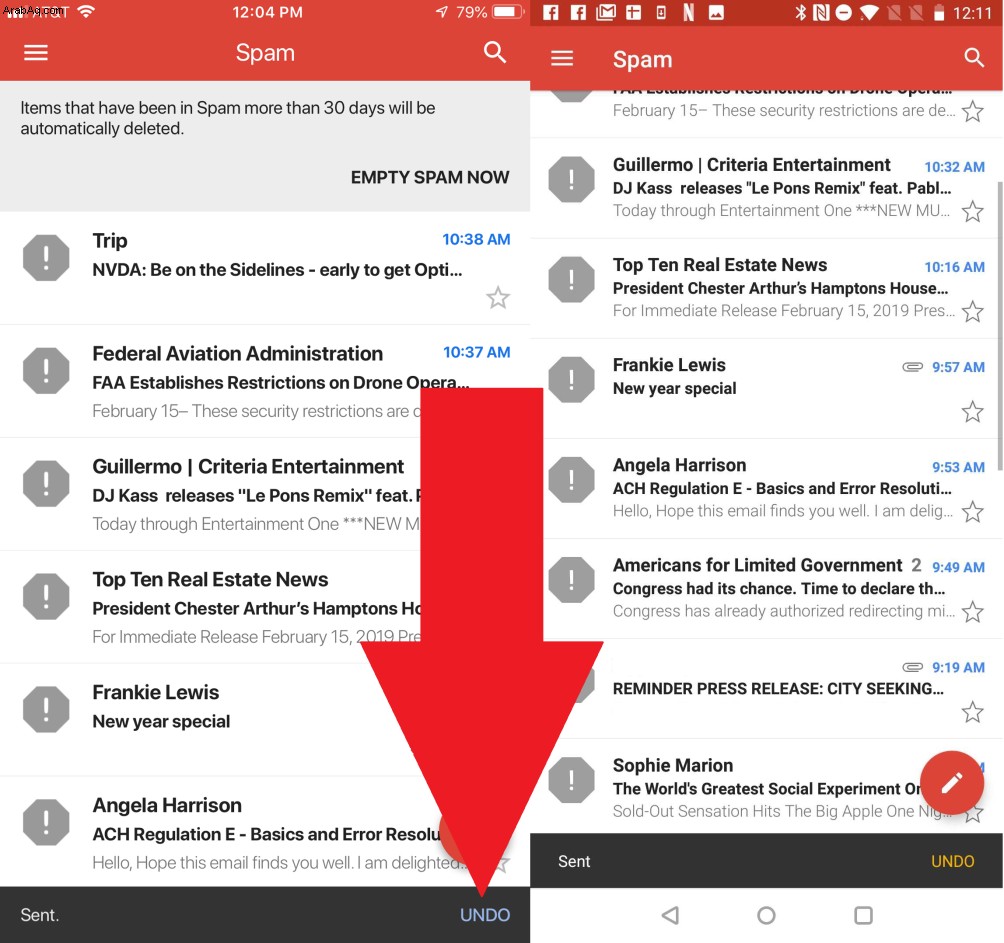
التأكيد قبل الإرسال على Android
تلقى مستخدمو Android مؤخرًا فقط القدرة على التراجع عن الإرسال من هواتفهم. في السابق ، كان أفضل ما يمكنهم فعله هو تمكين "التأكيد قبل الإرسال" ، والذي - كما يوحي اسمه - ينتج موجهًا يسألك عما إذا كنت تريد حقًا إرسال بريد إلكتروني قبل أن يخرج.
بالنسبة لمعظمنا ، ربما يكون هذا مبالغة. ولكن إذا كنت تريد أن تكون أكثر حذرًا مع بريدك الإلكتروني ، فإن "التأكيد قبل الإرسال" لا يزال متاحًا على Android (ولكن ليس iOS).
لتمكينه في تطبيق Android Gmail ، انقر على أيقونة الهامبرغر ( ) ، قم بالتمرير إلى أسفل الجزء الأيمن ، ثم انقر فوق الإعدادات. في شاشة الإعدادات ، انقر فوق الإعدادات العامة. قم بالتمرير إلى أسفل الشاشة وانقر على علامة الاختيار بجوار "التأكيد قبل الإرسال" لتمكين الميزة.
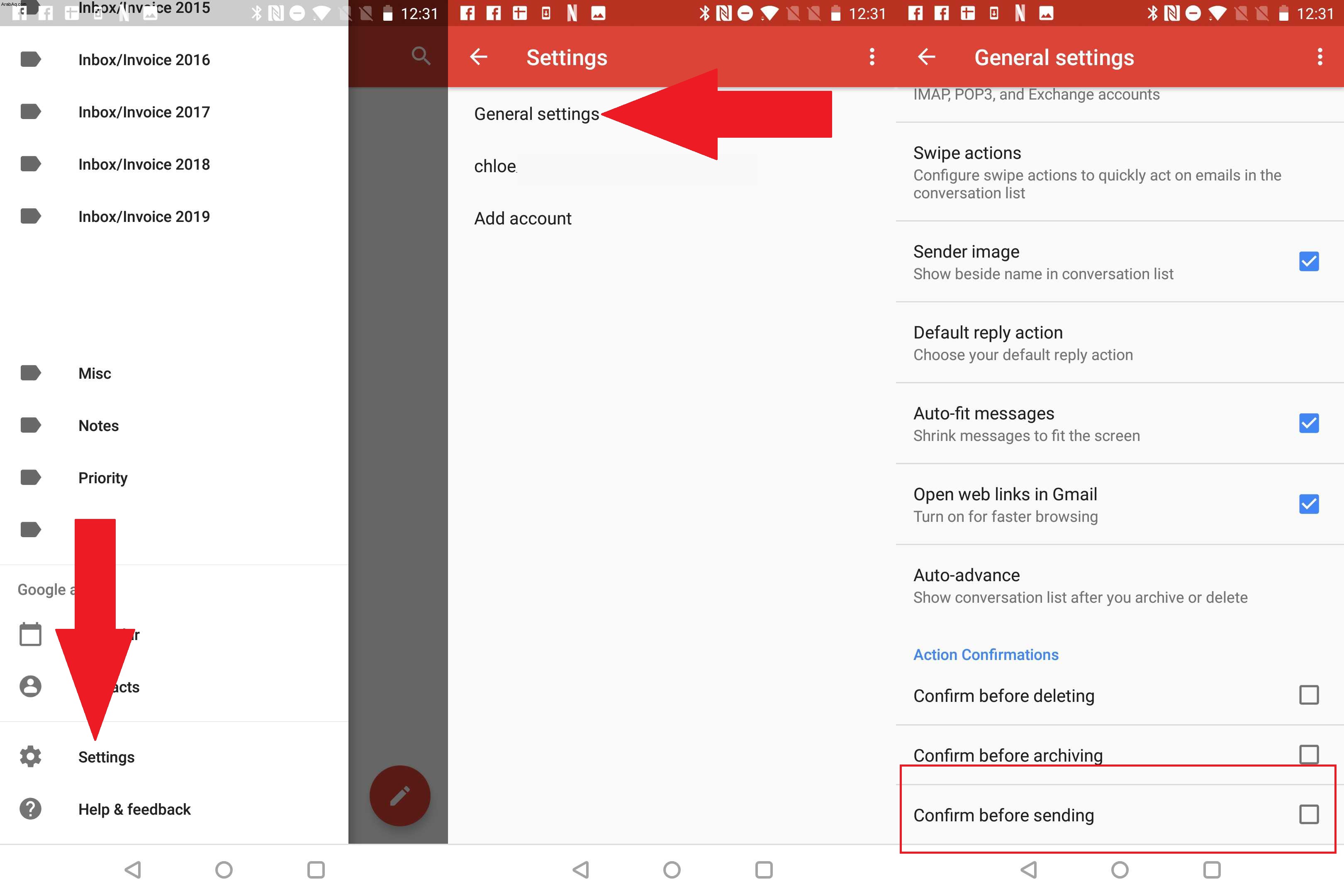
اكتب الآن وحاول إرسال بريد إلكتروني جديد. تنبثق رسالة تسألك عما إذا كنت تريد إرسال الرسالة. انقر فوق "موافق" لإرساله أو "إلغاء" لإيقافه. إذا قمت بإلغائها ، فلديك فرصة لمراجعة الرسالة وإجراء أي تغييرات قبل محاولة إعادة إرسالها.